Viva Glint 프로그램에 설문 조사 항목, 섹션 및 섹션 나누기 추가
프로그램 요약의 질문 페이지에서 기호를 + 선택하여 설문 조사에 항목, 섹션 또는 구역 나누기를 추가하기 위한 메뉴 옵션을 표시합니다.
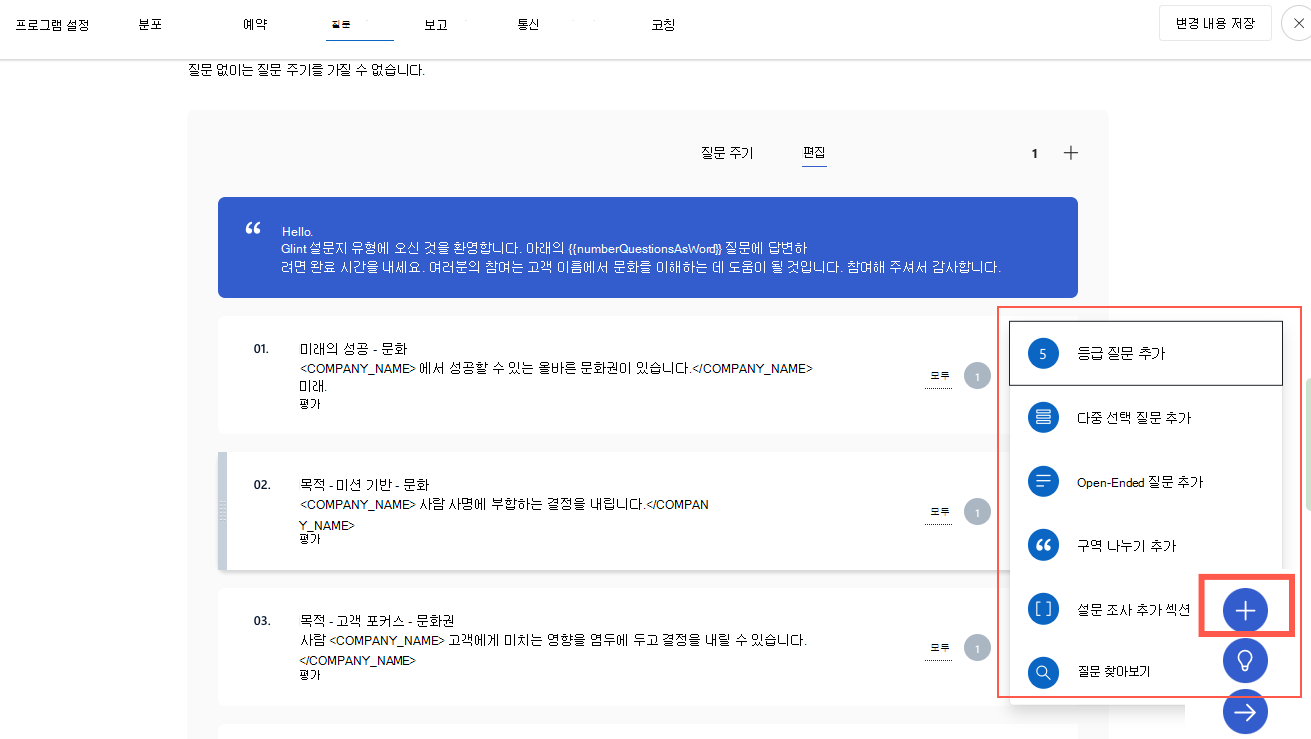
설문 조사에 새 항목 추가
참고
"설문 조사 항목"이라는 문구는 응답자가 답변할 수 있도록 설문 조사에 추가된 질문이나 진술을 나타냅니다.
설문 조사에 추가할 수 있는 세 가지 유형의 질문이 있습니다.
- 평가
- 객원 선택
- 개방형
추가할 항목을 선택하고 슬라이더 창이 열립니다.
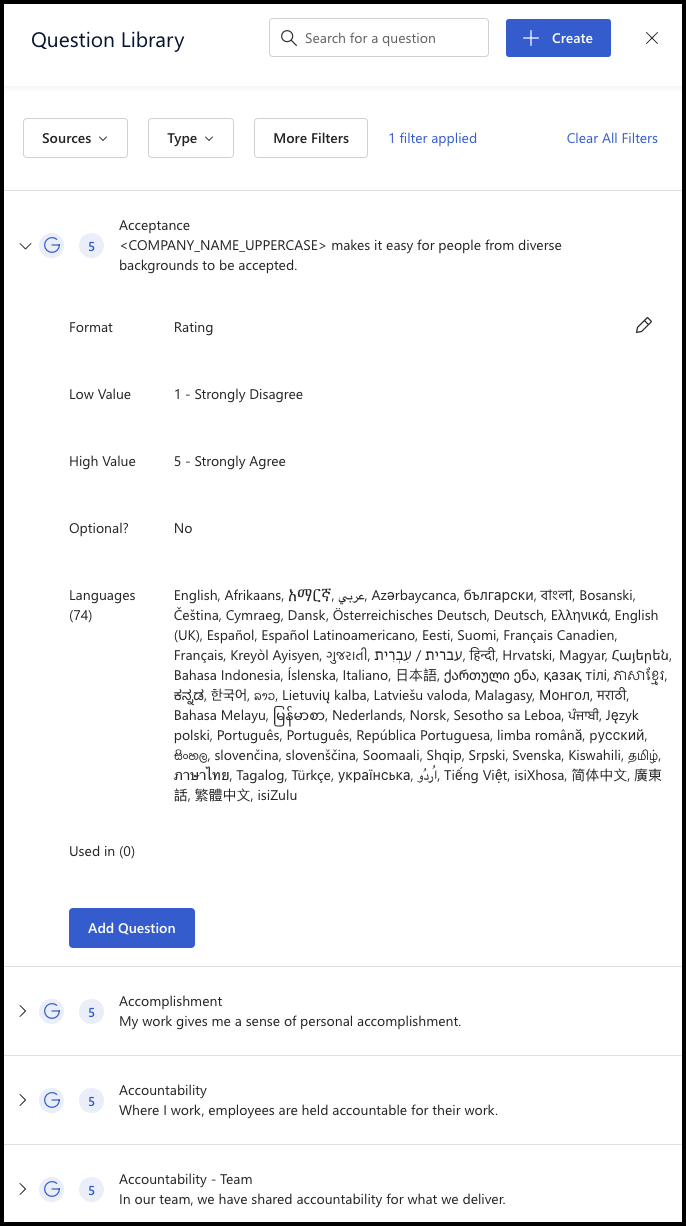
질문 라이브러리 창의 Glint 질문 라이브러리에서 설문 조사 항목을 선택하거나 고유한 설문 조사 항목을 만듭니다.
Glint 질문 라이브러리에서 질문 추가
Viva Glint 질문 라이브러리에는 사용자가 선택할 수 있는 400개 이상의 유효성이 검사된 설문 조사 항목이 있습니다.
원본 드롭다운 메뉴를 사용하여 질문 선택을 사용자 지정 또는 Viva Glint 질문으로 필터링합니다.
유형 드롭다운 메뉴를 사용하여 등급, 객관식 또는 개방형 질문을 필터링합니다.
추가 필터 단추를 사용하여 추가 필터 창을 엽니다. 이 창 내에서 다음 옵션 중에서 선택합니다.
- 외부 벤치마크 가용성 - 벤치마크가 연결된 질문별로 필터링합니다.
- 프로그램 - 다른 프로그램에서 사용되는 항목별로 필터링합니다. 검색 창에 이름으로 프로그램이 표시됩니다.
- 사용 가능한 번역 - 번역 이 포함된 질문별로 필터링합니다.
- 질문 표시를 선택하여 새로 필터링된 목록을 표시합니다.
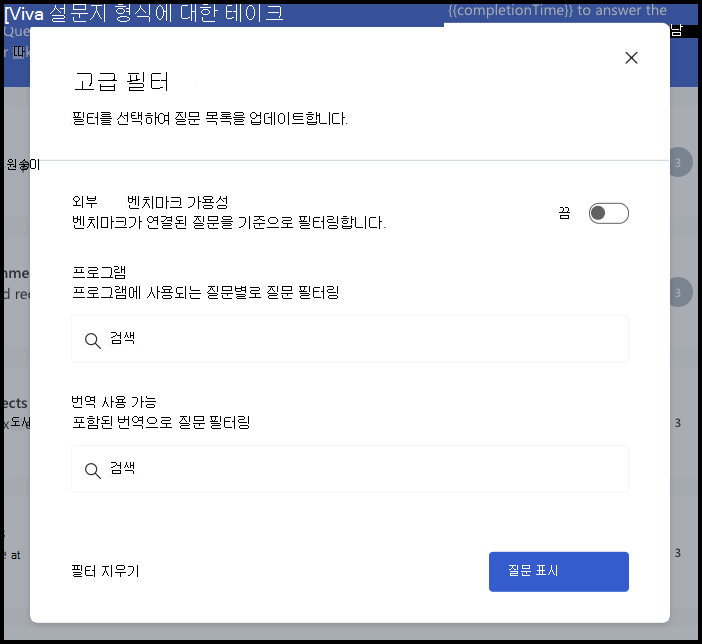
새 목록에서 항목을 선택한 다음 기호를 누릅니다 + . "질문 추가됨" 배너가 질문 페이지에 간략하게 표시됩니다.
새 질문 만들기
사용자 지정 질문에 대한 고려 사항
새 사용자 지정 질문을 만들 때 다음 사항에 유의하세요.
- 미리 로드된 번역이 없습니다.
- 외부 벤치마크가 없습니다.
- 사용자 지정 질문은 감소 위험 지수에 포함되지 않습니다.
- 사용자 지정 질문은 표준 작업 계획 템플릿 또는 권장 포커스 영역에 매핑되지 않습니다.
새 사용자 지정 질문을 추가하는 방법
+ 만들기 단추를 선택합니다. 질문 만들기 창이 열립니다.
주의
organization 직원의 적절한 설문 조사 항목을 관리하는 정책이 있을 수 있습니다. 계속하기 전에 이러한 정책을 협의했는지 확인합니다. 새 항목을 만드는 대신 질문 라이브러리에서 재사용 또는 용도 변경이 가능할 수 있는 기존 질문을 검색합니다. Glint 표준 질문의 유효성이 검사되며 일반적으로 벤치마크 및 작업 계획과 함께 제공됩니다.
새 항목의 경우 다음 필드를 완료합니다.
- 드롭다운 메뉴에서 미리 채워진 언어에서 언어 선택
- 질문 유형 선택 - 등급, 객관식 선택, 개방형
- 항목을 쉽게 식별할 수 있는 보고 레이블 할당
- 질문 텍스트 삽입 + 단추를 사용하면 질문을 편집할 수 있습니다.
- 지침 텍스트 제공 고려 - 이 공간을 사용하여 설문 조사 응시자에게 이 항목에 응답하는 방법에 대한 유용한 정보를 제공합니다.
- 메모 자리 표시자 텍스트를 제공하는 것이 좋습니다. 기본적으로 "메모를 여기에 남겨 두세요"가 표시되지만 이 텍스트를 사용자 지정할 수 있습니다.
- 항목에 대한 등급 배율 선택 - 5 또는 7포인트
- 모든 옵션에 대한 등급 레이블을 포함할지 여부를 결정합니다. 낮은 값(1-강력 동의) 및 높은 값(5- 강력하게 동의함)이 기본적으로 표시됩니다. 값 2,3 및 4를 정의하려면 예로 전환한 다음 해당 의미를 할당합니다. 예: 2 = 동의
- 메모 허용 여부 결정 - 예 또는 아니요로 전환
- 이 항목이 선택적 질문 일 수 있는지 결정 - 예 또는 아니요로 전환
- 제안된 작업 템플릿 선택 - 드롭다운 메뉴를 사용하여 이전에 구성된 제안된 작업 템플릿에 이 설문 조사 항목을 첨부하여 관리자가 피드백에 대해 조치를 취할 수 있도록 지원합니다.
- 저장 및 추가를 선택합니다.
구역 나누기와 설문 조사 섹션을 구분합니다.
어휘 이해:
- 구역 나누기: 머리 글 없이 사용자 스크롤 및 새 항목이 표시됩니다. 둘 이상의 토픽을 다루는 설문 조사의 경우 구역 나누기의 모양은 토픽이 전환되고 있음을 알 수 있습니다.
- 설문 조사 섹션: 여러 항목이 연결된 영구 헤더 로, 사용자가 응답할 때 화면 맨 위에 유지됩니다.
구역 나누기 추가
+ 질문 페이지에서 단추를 선택합니다.
구역 나누기 추가를 선택하여 해당 슬라이더 창을 표시합니다.
제공된 상자에서 구역 나누기에 대한 제목과 설명 텍스트를 제공합니다.
변경 내용 저장을 선택합니다. 이제 구역 나누기 제목이 설문 조사 항목 아래에 행으로 표시되고 따옴표가 표시됩니다.

행을 끌어 새 섹션의 설문 조사 응시자를 경고할 위치로 이동합니다.
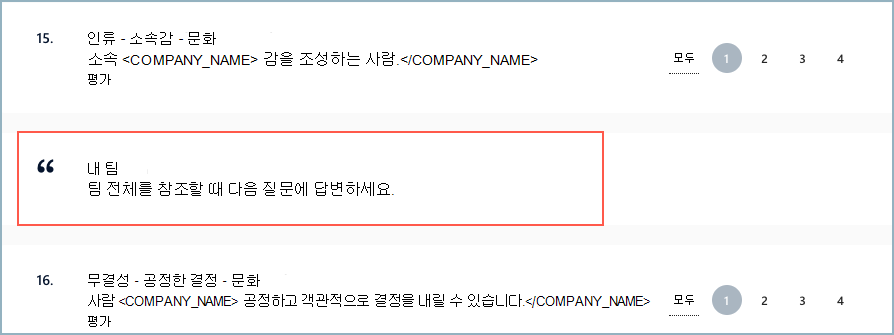
구역 나누기 추가 작업
설문 조사 항목 옆에 있는 타원을 사용하여 구역 나누기를 편집하거나 삭제하는 옵션을 표시합니다.
설문 조사 섹션 추가
+ 질문 페이지에서 단추를 선택합니다.
섹션 추가 섹션을 선택하여 해당 슬라이더 창을 표시합니다.
제공된 상자의 섹션에 대한 제목과 설명 텍스트를 제공합니다.
변경 내용 저장을 선택합니다. 이제 설문 조사 섹션이 설문 조사 항목 아래에 행으로 표시되고 대괄호가 표시됩니다.
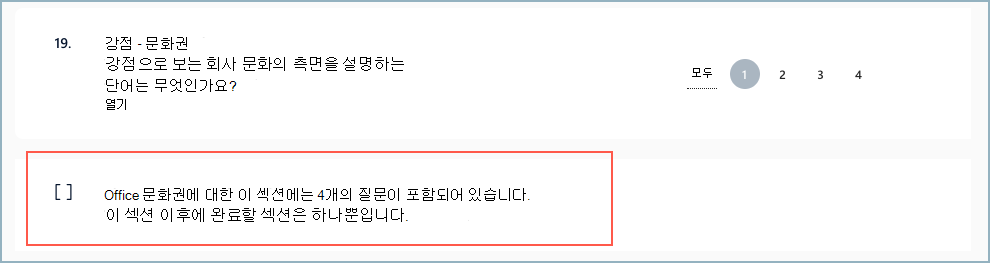
설문 조사 응시자를 위해 표시할 위치로 끌어 행을 이동합니다.
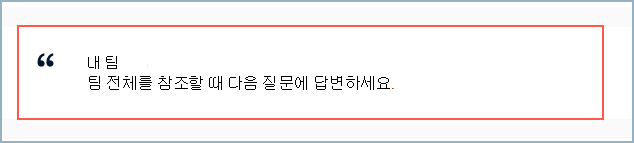
설문 조사 섹션에 대한 추가 작업
설문 조사 항목 옆에 있는 타원을 사용하여 편집하거나, 이 섹션에 대한 새 항목을 직접 대상으로 지정하거나, 설문 조사 섹션을 삭제하는 옵션을 표시합니다.

설문 조사 섹션에 대한 질문 대상 지정
질문 추가를 선택합니다. 질문 라이브러리 슬라이더 패널이 열립니다.
새 항목을 선택합니다. 이 이미지에서 문화권/5포인트 배율을 선택합니다.
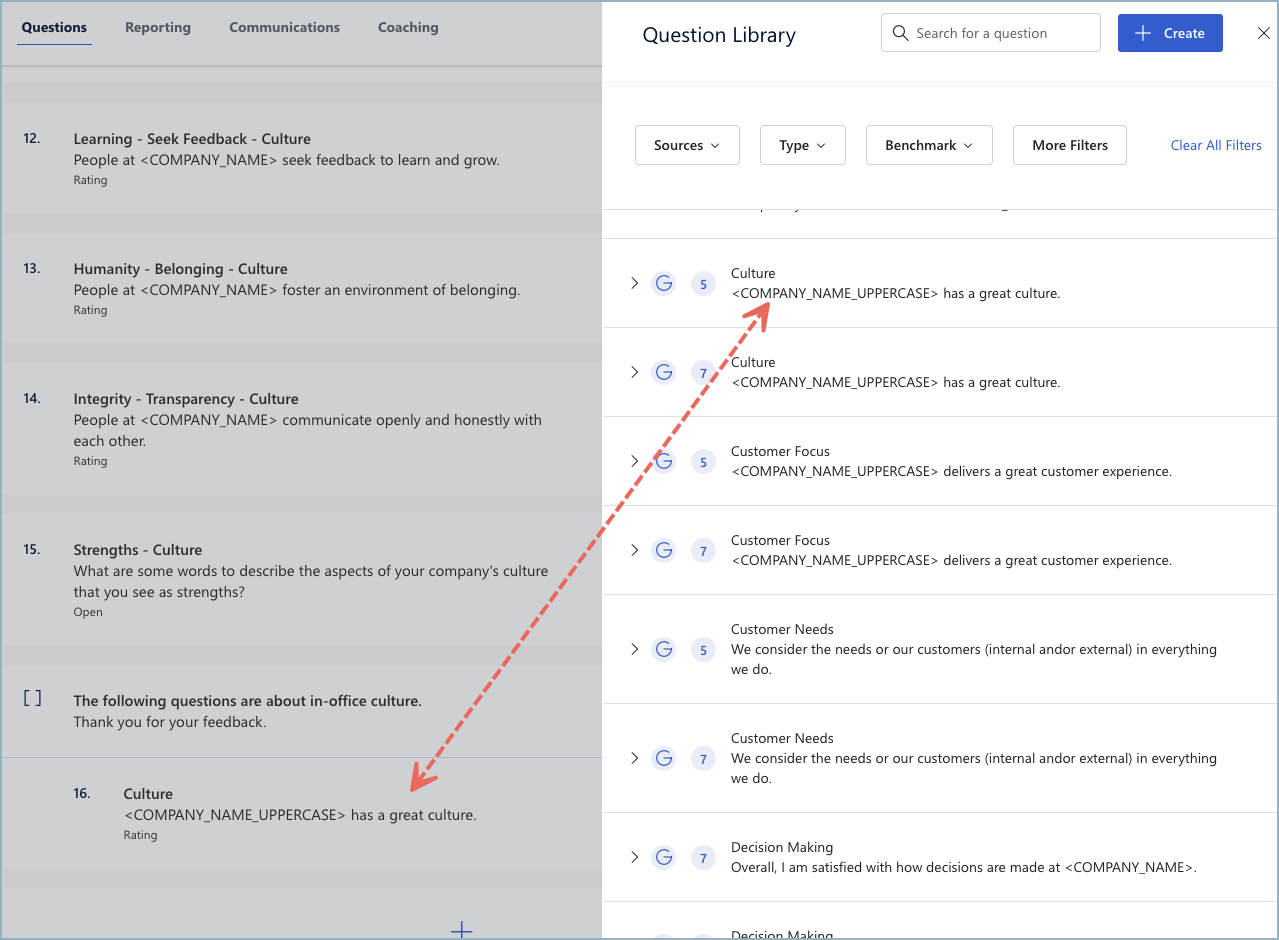
새 설문 조사 항목은 설문 조사 섹션 행 아래에 표시됩니다.